Exemple de configuration du protocole DHCP de FlexConnect Central
Options de téléchargement
-
ePub (831.5 KB)
Consulter à l’aide de différentes applications sur iPhone, iPad, Android ou Windows Phone -
Mobi (Kindle) (1.1 MB)
Consulter sur un appareil Kindle ou à l’aide d’une application Kindle sur plusieurs appareils
Langage exempt de préjugés
Dans le cadre de la documentation associée à ce produit, nous nous efforçons d’utiliser un langage exempt de préjugés. Dans cet ensemble de documents, le langage exempt de discrimination renvoie à une langue qui exclut la discrimination en fonction de l’âge, des handicaps, du genre, de l’appartenance raciale de l’identité ethnique, de l’orientation sexuelle, de la situation socio-économique et de l’intersectionnalité. Des exceptions peuvent s’appliquer dans les documents si le langage est codé en dur dans les interfaces utilisateurs du produit logiciel, si le langage utilisé est basé sur la documentation RFP ou si le langage utilisé provient d’un produit tiers référencé. Découvrez comment Cisco utilise le langage inclusif.
À propos de cette traduction
Cisco a traduit ce document en traduction automatisée vérifiée par une personne dans le cadre d’un service mondial permettant à nos utilisateurs d’obtenir le contenu d’assistance dans leur propre langue. Il convient cependant de noter que même la meilleure traduction automatisée ne sera pas aussi précise que celle fournie par un traducteur professionnel.
Contenu
Introduction
Ce document décrit la fonction DHCP (Central Dynamic Host Configuration Protocol) de FlexConnect et comment la configurer.
Conditions préalables
Conditions requises
Cisco vous recommande d'avoir des connaissances de base sur :
- WLC AireOS
- AP FlexConnect
- DHCP
- Traduction d'adresses réseau (NAT)
- Traduction d'adresses de port (PAT)
Components Used
- WLC v8.0.140.0
- AP 1700
Note : Cette fonctionnalité est disponible depuis la version 7.3.
The information in this document was created from the devices in a specific lab environment. All of the devices used in this document started with a cleared (default) configuration. Si votre réseau est en ligne, assurez-vous de bien comprendre l’incidence possible des commandes.
Informations générales
Il peut arriver que des points d'accès (AP) soient installés en mode FlexConnect sur un site où il n'y a pas de serveur DHCP disponible ou où il y a un serveur DHCP disponible pour l'un des sous-réseaux, mais le point d'accès FlexConnect doit desservir plus d'un SSID (Service Set Identifier) avec différents sous-réseaux.
Dans ces cas, il est possible de relier les paquets de détection DHCP de l'emplacement distant au contrôleur de réseau local sans fil (WLC) et de là, au WLC et de transférer le paquet DHCP via l'une de ses interfaces dynamiques configurées. Une fois que le client obtient une adresse IP du serveur DHCP central, le trafic de ce client circule localement à l'emplacement distant.
Si le sous-réseau de l'adresse IP attribuée au client n'existe pas à l'emplacement distant, vous pouvez activer NAT-PAT, de sorte que le trafic circule du client vers l'AP, alors l'AP exécute NAT-PAT et le trafic est capable de circuler localement dans le site distant, même si ce sous-réseau n'existe pas là-bas.
Configuration
Diagramme du réseau

L'exemple de configuration utilise cette topologie, avec deux réseaux locaux sans fil (WLAN), où WLAN-blue a un serveur DHCP local sur le site distant, mais WLAN-jaune n'en a pas. Les paquets de détection DHCP envoyés sur le WLAN-jaune sont transférés au WLC, puis le WLC les transfère par l'une de ses interfaces dynamiques avec destination au serveur DHCP central, le serveur DHCP central attribue une adresse IP au client sur le WLAN-jaune, après que le trafic généré par le client sur le WLAN-jaune coule localement et que l'AP FlexConnect fait NAT/PAT pour l'autoriser, car le sous-réseau de l'adresse IP attribuée au client n'existe pas sur le site distant.
Vous trouverez un exemple de configuration de WLAN-blue dans ce lien :
Il existe trois sections où le protocole DHCP central peut être configuré :
- Par point d'accès FlexConnect
- Par groupe FlexConnect
- Par WLAN
Configuration d'interface dynamique
Avant de configurer Central DHCP pour l'un de ces scénarios, vous devez configurer les interfaces dynamiques que le WLC utilise pour transférer les paquets de détection DHCP.
Étape 1. Accédez à CONTROLLER > Interfaces et cliquez sur New.

Étape 2. Attribuez un nom et un ID de VLAN, puis cliquez sur Apply.

Étape 3. Saisissez l'adresse IP de cette interface dynamique, son port et son adresse IP de serveur DHCP. Lorsque vous avez terminé, cliquez sur Appliquer.
Dans cet exemple, la passerelle par défaut de cette interface dynamique est également le serveur DHCP pour ce VLAN.

Dans ces exemples de configuration, les clients sur WLAN-jaune reçoivent une adresse IP du VLAN 2601. Comme le VLAN 2601 n'existe pas à l'emplacement distant, seulement à l'emplacement du WLC, ces exemples activent également NAT-PAT, de sorte que l'AP traduit le trafic généré par le client, qui provient d'une adresse IP qui appartient au VLAN 2601, en sa propre adresse IP, qui fonctionne sur le site distant.
DHCP central par WLAN
Cette configuration active Central DHCP sur un WLAN de commutation locale FlexConnect. Cette fonctionnalité s'applique à tous les AP FlexConnect qui diffusent le SSID WLAN jaune.
Étape 1. Créez le WLAN.
Ouvrez l'interface utilisateur graphique du WLC et accédez à WLANs > Create New > Go.

Choisissez un nom pour le SSID et le profil, puis cliquez sur Appliquer.

CLI :
> config wlan create <wlan-id> <profile-name> <ssid-name>
Étape 2. Sélectionnez l'interface attribuée au WLAN.

CLI :
config wlan interface <wlan-id> <interface-name>
Étape 3. Accédez à l'onglet Sécurité et choisissez une méthode de sécurité.
Cet exemple utilise WPA2-PSK.

CLI :
config wlan security wpa akm 802.1x disable <wlan-id> config wlan security wpa akm psk enable <wlan-id> config wlan security wpa akm psk set-key ascii <password> <wlan-id>
Étape 4. Accédez à l'onglet Advanced et activez DHCP Required.
La fonction DHCP Required est obligatoire pour pouvoir utiliser le DHCP central.
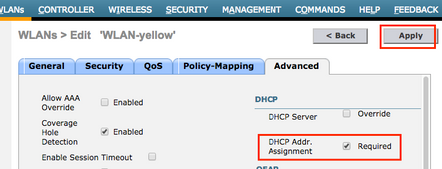
CLI :
config wlan dhcp_server <wlan-id> 0.0.0.0 required
Étape 5. Accédez à l'onglet Advanced et activez Flexconnect Local Switching et Central DHCP Processing. Si le sous-réseau attribué au WLAN n'existe pas sur le site distant, assurez-vous que NAT-PAT est également activé.
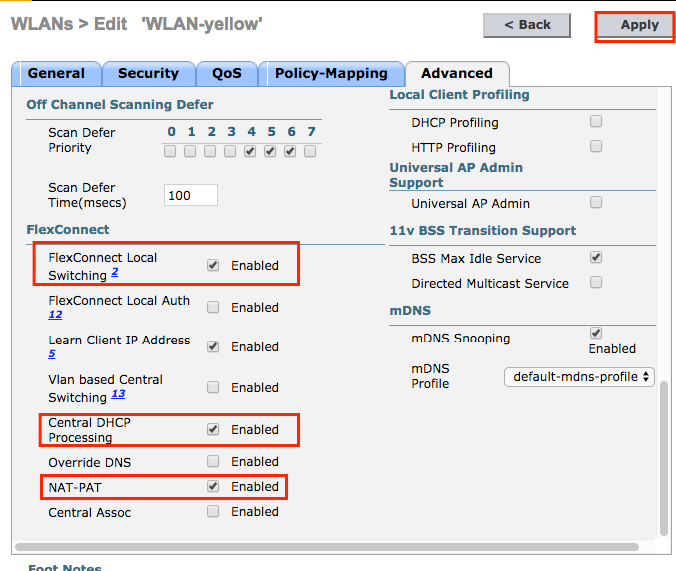
CLI :
config wlan flexconnect local-switching <wlan-id> enable config wlan flexconnect local-switching <wlan-id> central-dhcp enable
Étape 6. Accédez à l'onglet Général et activez le WLAN.

CLI :
config wlan enable <wlan-id>
Avec cette configuration, tout client sans fil qui s'associe au SSID WLAN-jaune sur un AP FlexConnect reçoit une adresse IP du VLAN 2601, son trafic circule localement sur le site distant et l'AP FlexConnect exécute NAT-PAT pour son trafic.
Si vous devez personnaliser l'affectation VLAN en fonction de l'emplacement distant, vous pouvez utiliser des groupes AP, de sorte que vous pouvez utiliser le même WLAN et attribuer un VLAN différent par groupe AP. Pour plus d'informations sur la façon de le configurer, consultez ce lien :
DHCP central par point d'accès FlexConnect
Cet exemple montre comment configurer Central DHCP pour un seul point d'accès FlexConnect. Seuls les clients connectés au point d'accès appelé Flex-1 obtiennent leur adresse IP du serveur DHCP sur le VLAN 2601, qui n'existe que dans l'emplacement du WLC.
Cet exemple suppose que le point d'accès est déjà configuré en mode Flexconnect.

Étape 1. Créez le WLAN.
Vous pouvez suivre les mêmes étapes que sur DHCP central par WLAN, mais à l'étape 5, vous devez seulement activer la commutation locale FlexConnect. Cela permet aux clients qui se connectent à tout autre point d'accès d'avoir leurs paquets de détection DHCP commutés localement sur le site distant.

Étape 2. Activez Central DHCP dans l'AP FlexConnect.
Accédez à WIRELESS > Access Points > All APs > AP-name.

Ensuite, naviguez dans l'onglet FlexConnect et cliquez sur Central DHCP Processing.

Ensuite, activez Central DHCP et NAT-PAT pour le WLAN.

CLI :
config ap flexconnect central-dhcp <wlan-id> <AP-name> enable override dns disable nat-pat enable
DHCP central par groupe FlexConnect
Cet exemple montre comment configurer Central DHCP pour un seul groupe FlexConnect. Seuls les clients connectés à un AP associé au groupe FlexConnect appelé flex-grp obtiennent leur adresse IP du serveur DHCP sur le VLAN 2601, qui n'existe que dans l'emplacement du WLC.
Cet exemple suppose que le point d'accès FlexConnect appartient déjà au groupe FlexConnect.

Étape 1. Créez le WLAN.
Vous pouvez suivre les mêmes étapes que sur DHCP central par WLAN, mais à l'étape 5, vous devez seulement activer la commutation locale FlexConnect. Cela permet aux clients qui se connectent à tout autre AP d'obtenir ses paquets de détection DHCP commutés localement sur le site distant.
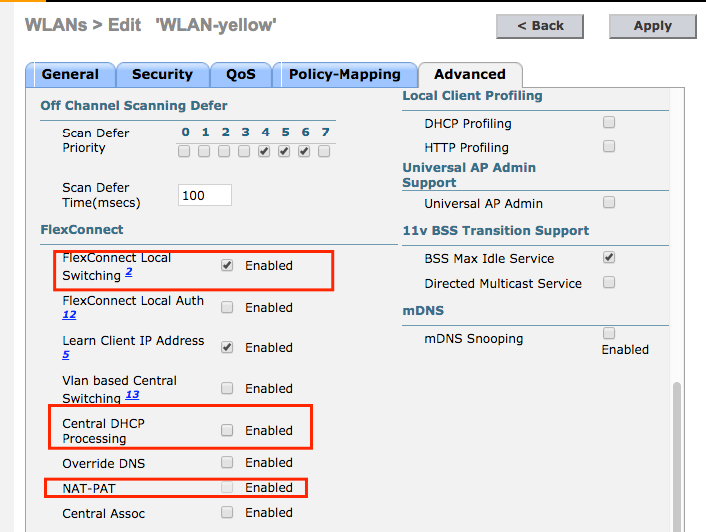
Étape 2. Activez Central DHCP dans le groupe FlexConnect.
Accédez à WIRELESS > FlexConnect Groups > Group Name > Central DHCP. Saisissez l'ID WLAN, activez Central DHCP et NAT-PAT, puis cliquez sur Add.


CLI :
config flexconnect group <flexconnect-grp-name> central-dhcp <wlan-id> enable override dns disable nat-pat enable
Informations connexes
Contribution d’experts de Cisco
- Karla Cisneros GalvanCisco TAC Engineer
Contacter Cisco
- Ouvrir un dossier d’assistance

- (Un contrat de service de Cisco est requis)
 Commentaires
Commentaires